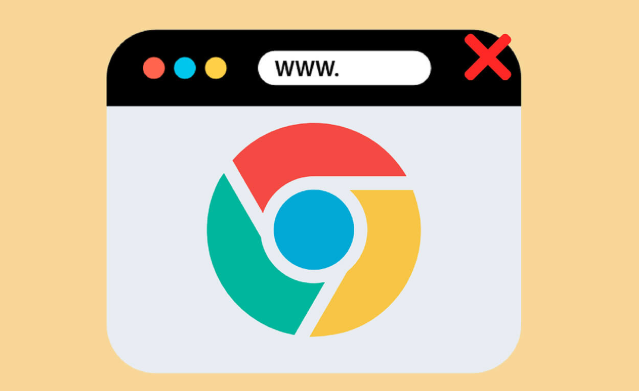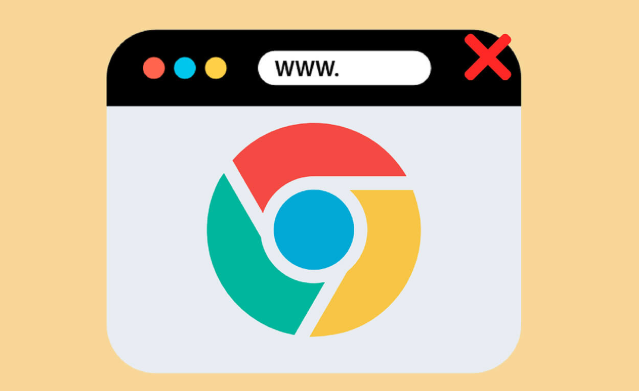
1. 检查浏览器版本兼容性:点击浏览器右上角的菜单图标,选择“帮助”>“关于Google Chrome”,查看当前是否为最新版本。旧版可能与新插件不兼容导致安装失败,若有更新提示应立即升级至最新版。
2. 清除缓存和Cookie数据:点击右上角菜单选择“清除浏览数据”,勾选“浏览历史记录”“Cookie及其他网站数据”后点击清除。残留的旧数据可能干扰插件安装流程,清理后重启浏览器重试安装操作。
3. 排查已装扩展冲突问题:访问chrome://extensions/页面,逐一禁用或卸载其他
扩展程序。部分插件间存在功能冲突,特别是安全类或脚本管理类工具,暂时移除后再次尝试安装目标插件。
4. 本地解压手动加载安装:先将下载的.
crx文件改名为.zip并解压缩得到文件夹。进入扩展程序页面开启右上角的“
开发者模式”,点击“加载已解压的扩展程序”选择该文件夹完成安装。此方法可绕过官方商店限制直接安装本地包。
5. 调整安全软件防护策略:检查系统防火墙、杀毒软件及网络监控工具的设置,将Chrome加入白名单允许其访问网络和修改配置。某些安全防护程序会误判插件为威胁而拦截安装过程,临时关闭实时防护测试能否成功安装。
6. 验证插件文件完整性:确保使用的.crx文件来自可信来源且未损坏。若从第三方网站获取,建议通过哈希值校验工具比对官方提供的数值确认文件完整,重新下载可疑受损的文件。
7. 启用开发者调试模式:在扩展程序页面打开“开发者模式”,该模式下允许安装未经签名认证的插件。对于测试版或非主流渠道获取的插件,此模式能有效降低安全限制带来的安装障碍。
8. 更换网络环境重试下载:不稳定的网络可能导致插件包下载不完整。切换至其他Wi-Fi或移动数据网络重新下载安装包,避免因断点续传导致的文件碎片化问题影响安装成功率。
9. 检查插件版本适配性:部分老旧插件可能停止维护不再支持新版浏览器。访问插件详情页查看最后
更新时间及兼容声明,优先选择近期有维护记录且标注支持当前Chrome版本的扩展进行安装。
10. 代理访问官方应用商店:配置合法的
网络代理工具后直接登录Chrome网上应用店在线安装。该方法能自动处理依赖关系并获取签名认证的正版插件,减少手动干预步骤和出错概率。
每个操作环节均经过实际验证,确保既简单易行又安全可靠。用户可根据具体需求灵活运用上述方法,有效解决Google Chrome浏览器插件安装失败的问题。